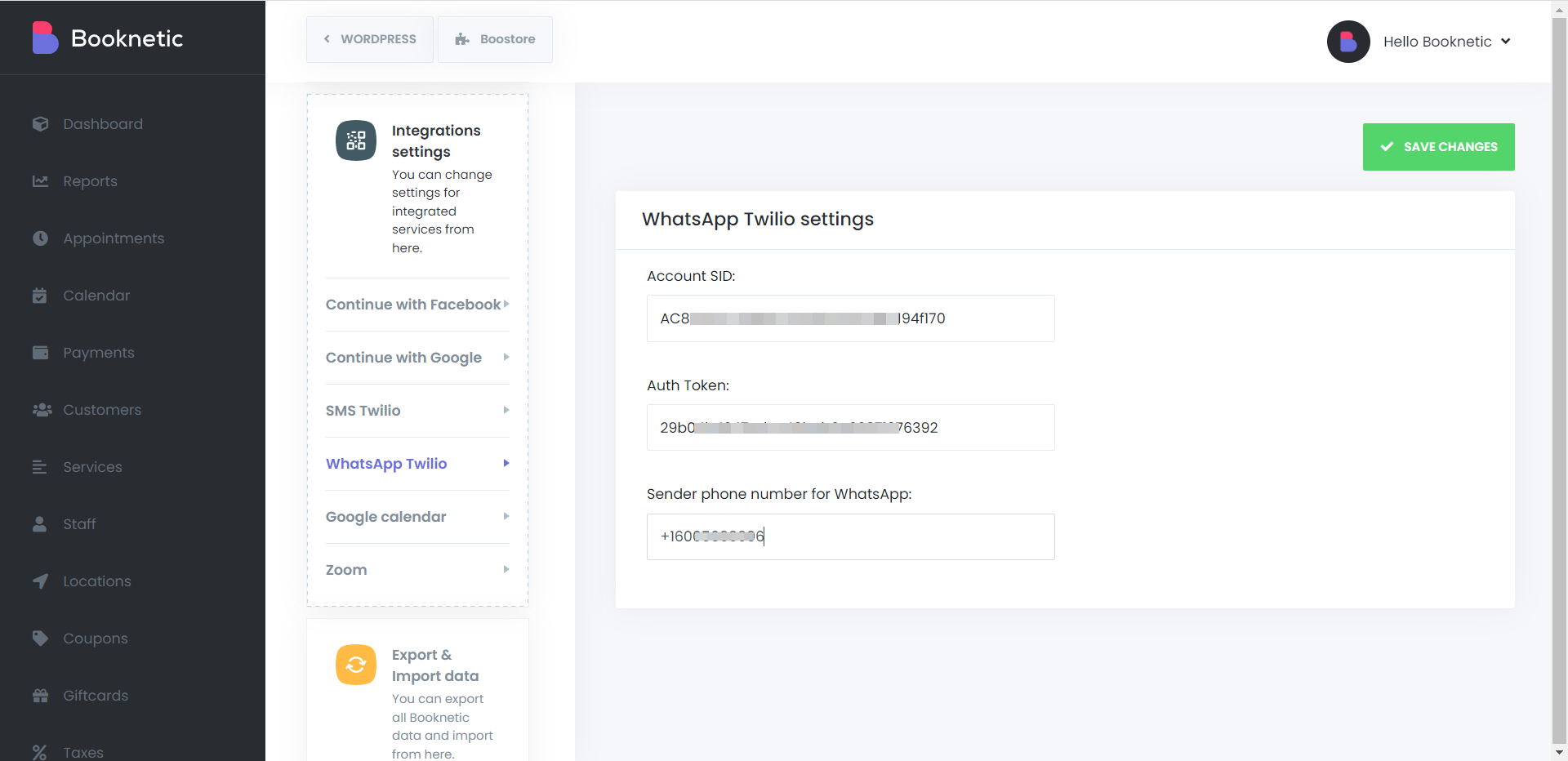Senden Sie WhatsApp-Benachrichtigungen an Ihre Kunden über das Booknetic Appointment Booking Plugin.
Sie können Ihren Kunden über das WhatsApp-Benachrichtigungssystem des Booknetic Appointment Booking Plugins beliebige Benachrichtigungen senden. Der Kunde kann sofortige WhatsApp-Benachrichtigungen über Datum und Uhrzeit des Termins erhalten, wenn er einen Termin über Ihre WordPress-Website vereinbart. Dieser Service wird sehr nützlich sein, um den Kontakt zu Ihren Kunden zu stärken, indem Sie die Qualität des von Ihnen bereitgestellten Services erhöhen.
Die Art der WhatsApp-Benachrichtigungen kann auch je nach Ihrem Geschäftssystem variieren. Angenommen, Sie haben viele Mitarbeiter an verschiedenen Geschäftsstandorten. Kunden können auch bei diesen Mitarbeitern einen Termin vereinbaren. In diesem Fall müssen Sie möglicherweise WhatsApp-Nachrichten sowohl an Ihre Kunden als auch an die Mitarbeiter senden. In diesem Sinne bieten Ihnen die Booknetic WhatsApp-Benachrichtigungseinstellungen genau das System, das Sie benötigen.
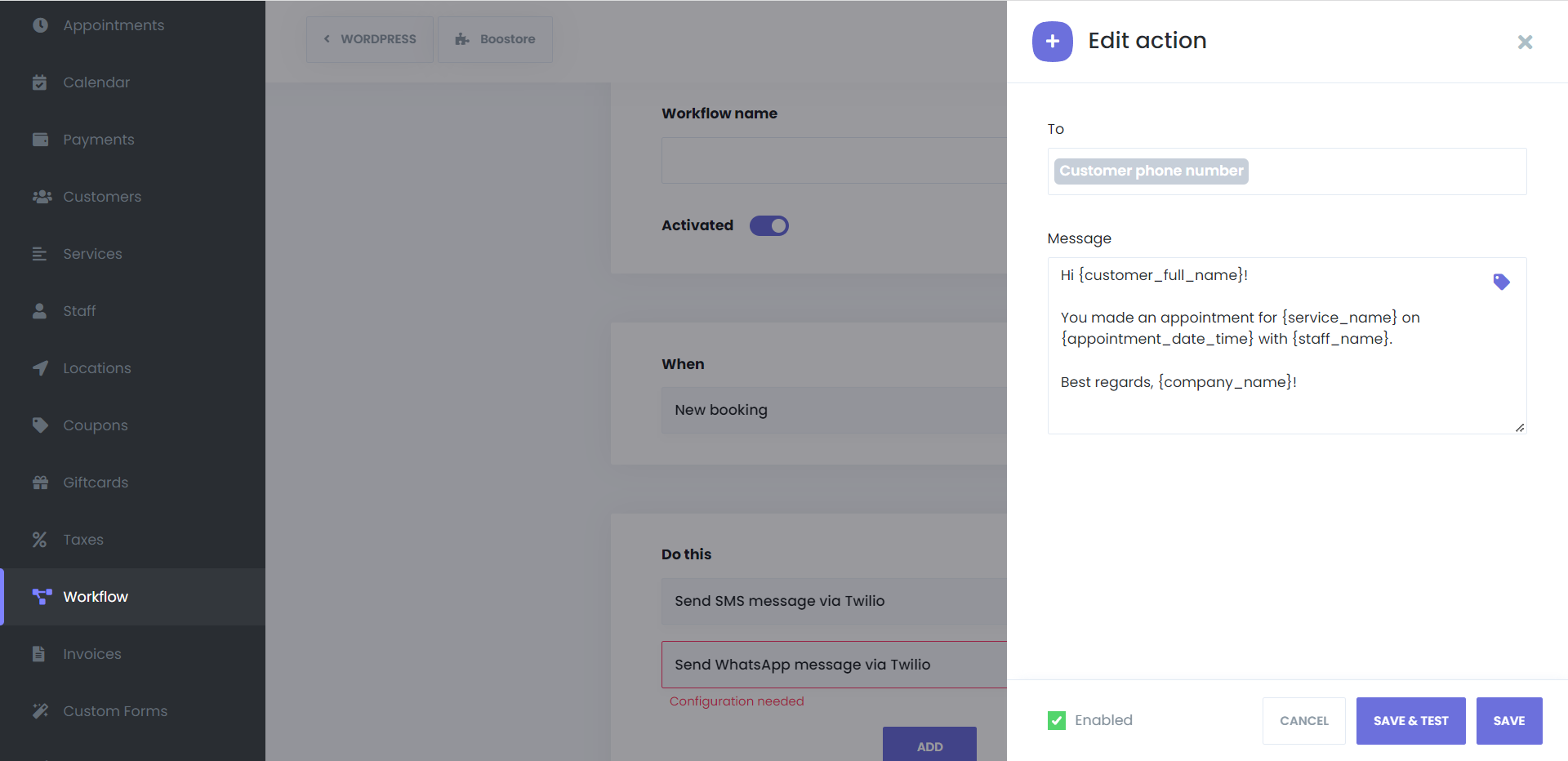
WhatsApp-Benachrichtigungen senden, wenn ein neuer Termin hinzugefügt wird
Sie können eine vordefinierte E-Mail-Nachricht senden, wenn ein Kunde eine Reservierung vornimmt. So sind Sie über alle Buchungen auf dem Laufenden.
WhatsApp-Benachrichtigungen senden, wenn der Termin verschoben wird
Benachrichtigungen werden an Ihre und die Telefonnummer des Kunden gesendet, wenn der Kunde oder Mitarbeiter das Datum des Termins über das Kundenpanel und das Mitarbeiter-Admin-Panel ändert. Dies wird Sie über alle Änderungen informieren, die über Booknetic vorgenommen werden.
WhatsApp-Benachrichtigungen senden, wenn ein Termin storniert oder der Status geändert wird
Sie werden mit der SMS-Benachrichtigung informiert, wenn der Kunde den Status eines Termins ändert oder über das Kundenpanel storniert. Auch die Änderungen, die Sie über das Admin-Panel vornehmen, werden die relevanten Personen benachrichtigen. Hier können Sie verschiedene Benachrichtigungen mit Filtern basierend auf dem vorherigen und aktuellen Status des Termins senden. Zum Beispiel, wenn ein Kunde einen genehmigten Termin storniert, wird eine Benachrichtigung an die betreffenden Personen gesendet.
WhatsApp-Benachrichtigungen N Minuten vor dem Termin senden (Erinnerung)
Hier können Sie Erinnerungen an Ihre E-Mail-Adresse mit jeder möglichen Konfiguration senden. Zum Beispiel, senden Sie eine SMS-Benachrichtigung an den Kunden 1 Stunde bevor der Termin beginnt.
WhatsApp-Benachrichtigungen N Minuten nach dem Termin senden (Erinnerung)
Nach dem Termin können Sie alle Benachrichtigungen an die zuvor angegebenen Adressen senden. Mit dieser Art von Benachrichtigung können Sie Feedback zu Ihren Kundenterminen erhalten und die Qualität Ihres Geschäfts verbessern.
WhatsApp-Benachrichtigungen senden, wenn ein neuer Kunde erstellt wird
Sie können eine Benachrichtigung senden, wenn ein neuer Kunde erstellt wird. Wenn ein Kunde zum ersten Mal einen Termin auf Ihrer Website vereinbart, wird ein zufälliges Passwort generiert und an den Kunden über Benachrichtigungen gesendet, wenn die entsprechende Einstellung in den Einstellungen aktiviert ist.
Ein Twilio-Konto erstellen
Sie müssen ein Konto bei Twilio erstellen und eine Account SID und ein Auth Token erhalten.
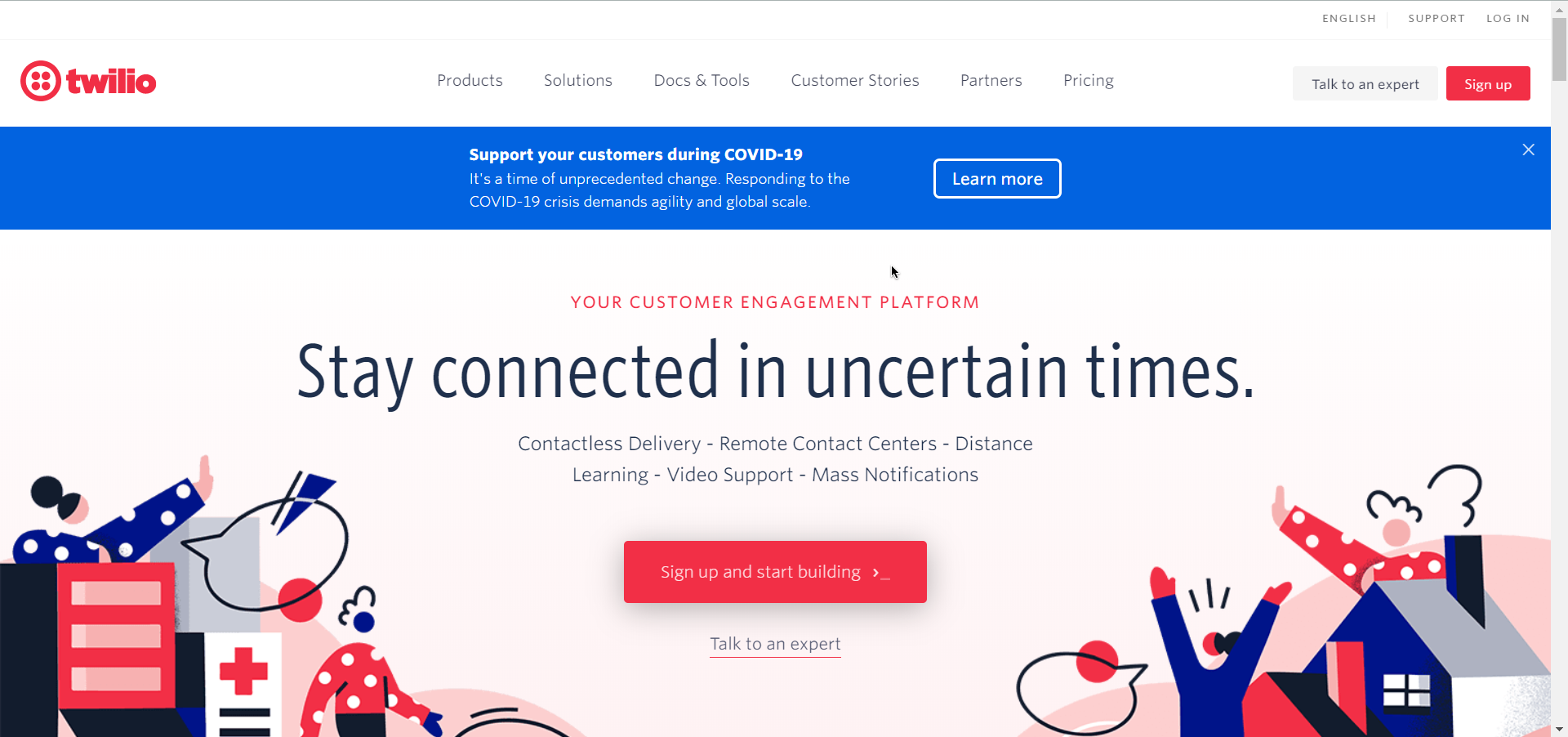
Twilio-Konto mit Booknetic integrieren
Danach müssen Sie diese Informationen und Ihre Telefonnummer im entsprechenden Abschnitt der Booknetic Allgemeine Einstellungen > Benachrichtigungen > WhatsApp Twilio eingeben. Und das war's.